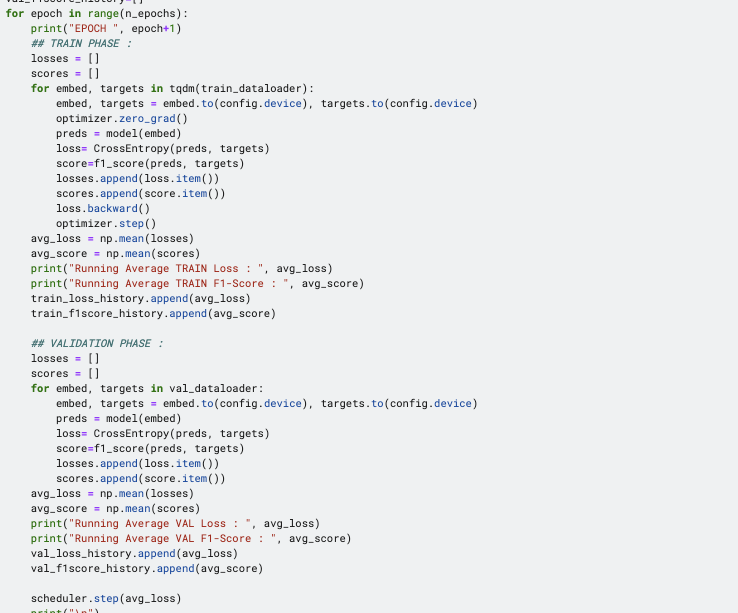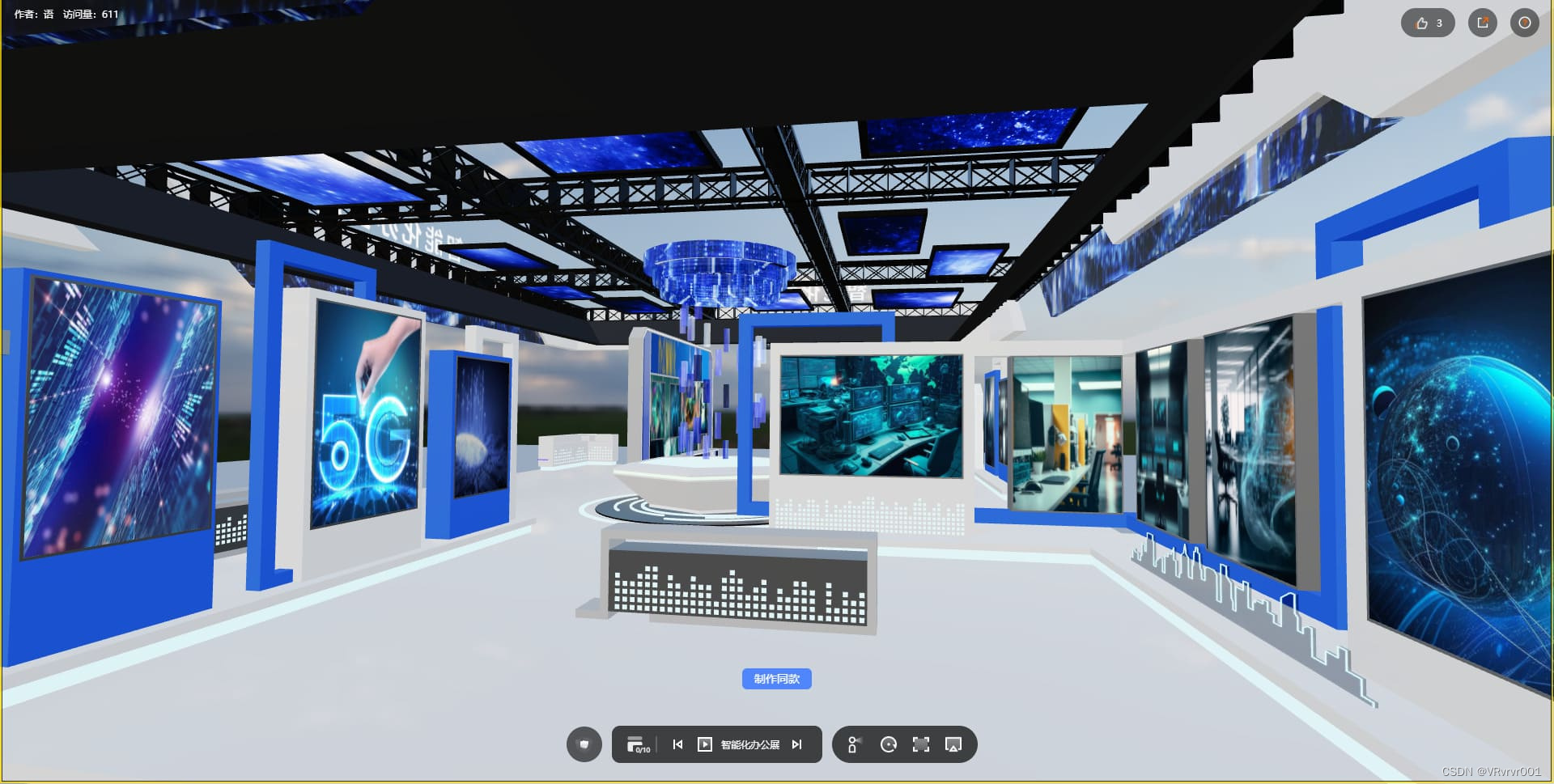文章目录
- 基础知识
- 上手使用
- 1.USB串口驱动
- 2.UniFlash
项目需要,使用TI的IWR6843ISK-ODS这款毫米波雷达,记录一下自己摸索和上手的过程~
在探索过程中,参考了 https://blog.csdn.net/lowbob/article/details/105671559这篇博文的指导,在此感谢!
基础知识
Ti官方提供了详细的器件相关手册:
上古版本的视频学习资料:https://edu.21ic.com/video/2264视频是跑一个实例《mmWave生命体征实验》按这个看看,可以对官方的开发流程有个整体印象~
IWR6843的相关信息网页:https://www.ti.com/product/IWR6843
《IWR6843的用户手册》直接下载连接:https://www.ti.com.cn/cn/lit/pdf/swru546
《毫米波传感器基础知识》 手册直接下载连接:https://www.ti.com.cn/cn/lit/pdf/zhcy075
上手使用
注:如果要对固件进行开发定制,请参考此篇:https://blog.csdn.net/z5z5z5z56/article/details/124868402?spm=1001.2014.3001.5501
本篇只介绍直接使用做好的固件,直接安装串口驱动和固件烧写工具即可使用。
1.USB串口驱动
雷达需要CP210驱动:
驱动直接下载地址:https://www.silabs.com/documents/public/software/CP210x_Windows_Drivers.zip
相关网页:https://www.silabs.com/developers/usb-to-uart-bridge-vcp-drivers
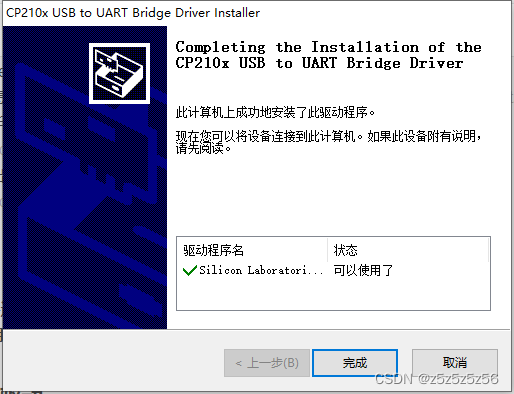
正确安装后在设备管理器,应该可以看到两个串口
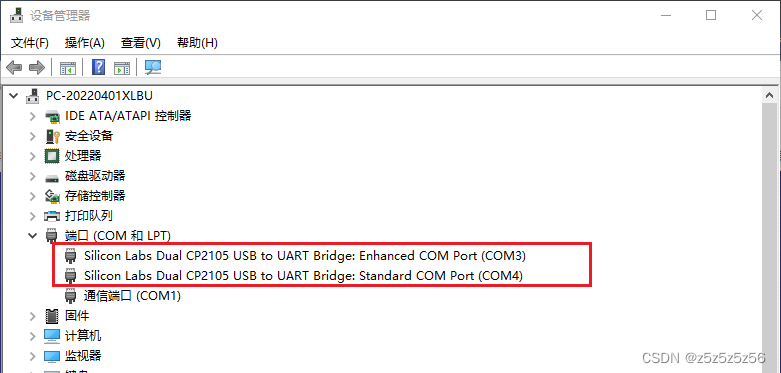
其中,Enhanced是烧写口,后面烧写固件,应该在UniFlash中选择该口对应的串口号。
如果装了驱动设备管理器没反应,请检查USB-microB线是不是只有供电的阉割版,线没问题的情况下如果还没反应,对于台式机可以把USB连接到主机后面主板上的USB口再试试。
2.UniFlash
这是TI的用于把bin固件烧录到毫米波雷达板子里的软件。
下载链接:https://software-dl.ti.com/ccs/esd/uniflash/docs/release_archive.html
我安装的是7.1.0版本
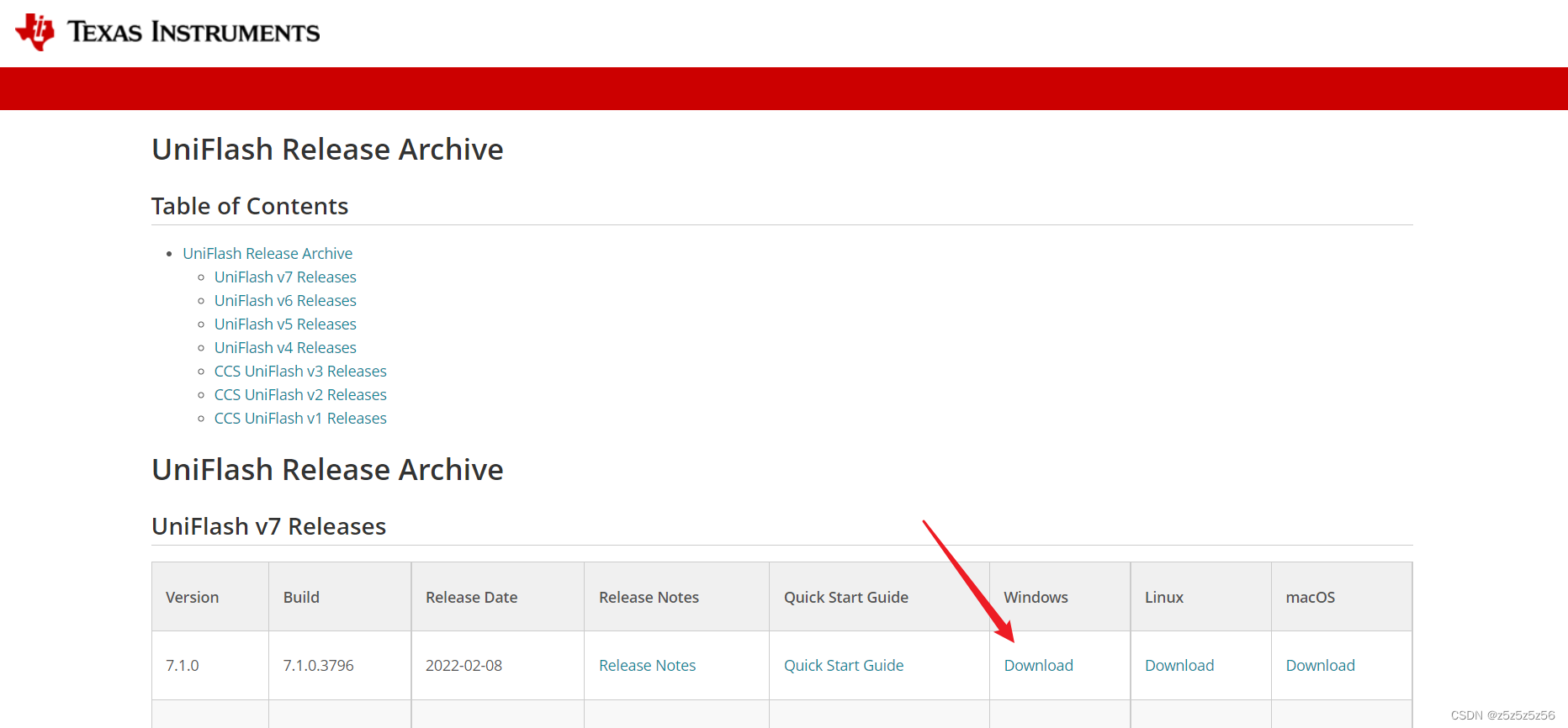
旁边也有官方上手手册
根据雷达资料《用户指南-60GHz 毫米波传感器.pdf》
烧写的流程为:
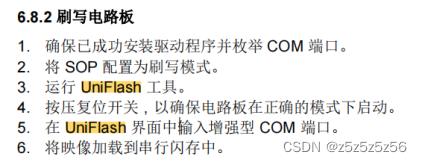
1.就是确保在设备管理器看到端口
2.根据手册,我们需要调整开关把板子设置为烧写模式

即:

等烧写完毕要使用功能模式的时候,再把第一个开关调为0即可
345.打开UniFlash
选择对应雷达型号,点start
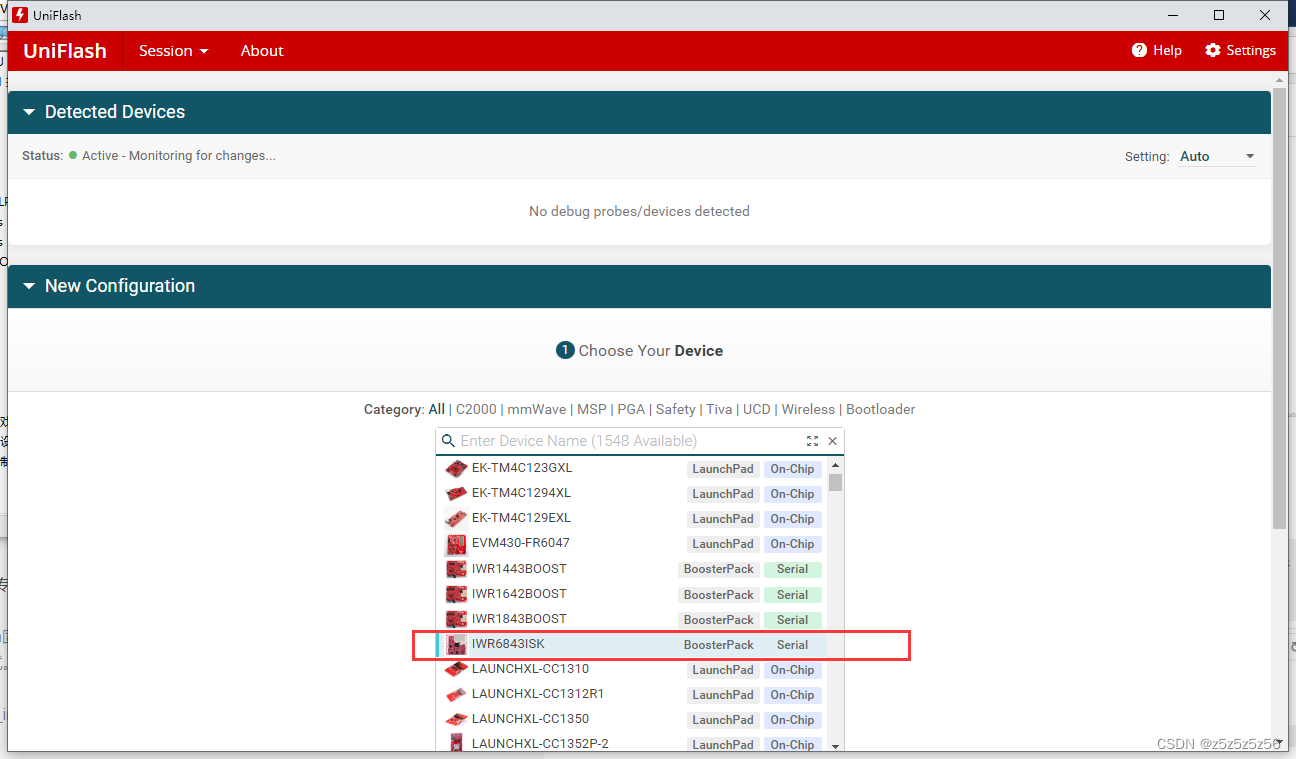
在设置中将端口号改为对于烧写口(Enhanced), 我电脑是3
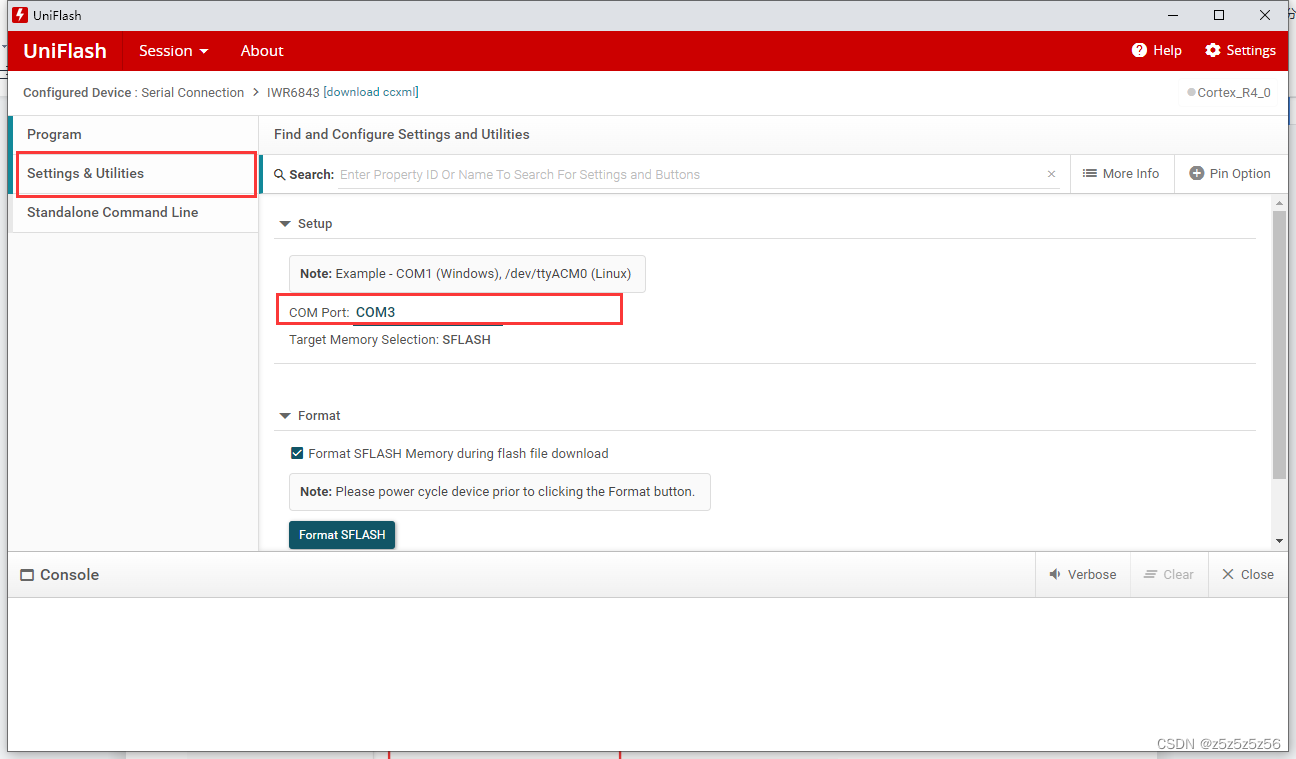
然后在Image1选择要烧写的固件,点击load Image即可
官方的CCS工程里面自带bin固件,如果你走完了【固件开发】里面的CCS的软件安装,可以使用官方预编译好的bin文件,拿来尝试。路径:
.\ccs\tools\compiler\mmwave_industrial_toolbox_4_11_0\labs\Vital_Signs\68xx_vital_signs\prebuilt_binaries
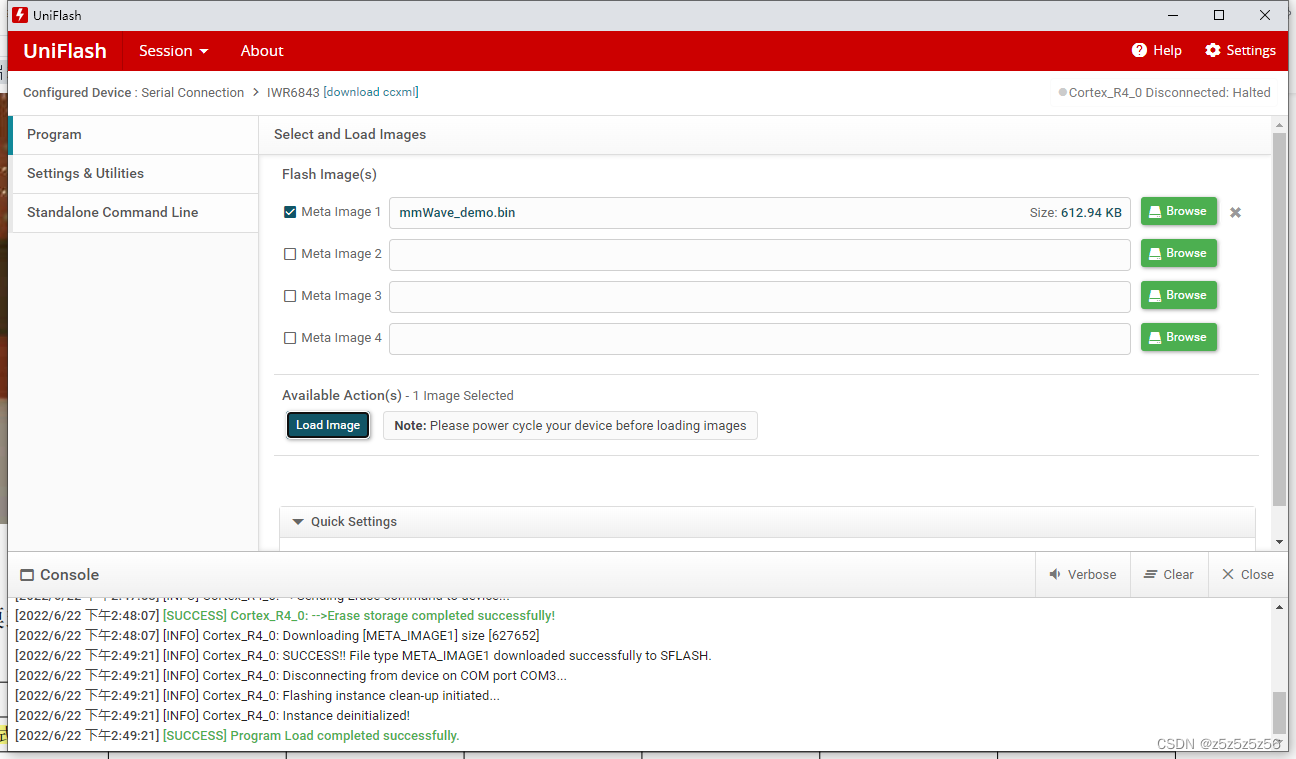
烧写注意事项:
- 固件所在路径不能有中文,不然会卡在烧写进度条
- 如果一直烧写不成功,可以在Setting里面点击Format SFLASH清空之后再试试
若固件烧写成功,将雷达调回功能模式,连接电脑,打开串口助手,按雷达上的复位键,串口助手应该会出现所设置的对应提示信息,说明固件有成功烧写。
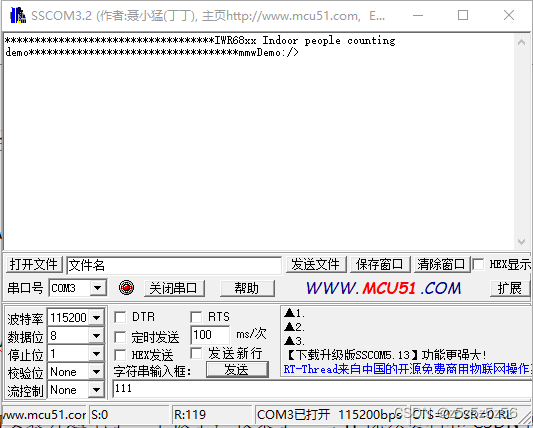
若没有信息:
- 刷的bin没有串口输出
- 换串口调试助手/串口波特率115200没设置对等设置问题
以上,雷达的驱动安装和固件烧写就完成了,根据固件功能,雷达将可以与pc端的通信,在pc端demo里面继续对数据处理进行下一步开发。
end